随着时间的推移,Windows7系统可能会变得缓慢,出现错误或感觉不再那么流畅。为了解决这些问题,重装系统是一个常见且有效的方法。然而,传统的重装方式需要使用光盘来进行安装,但现代计算机往往不再配备光驱。本文将介绍如何以U盘启动来进行一键重装系统Win7,实现快速、简便的系统重装。
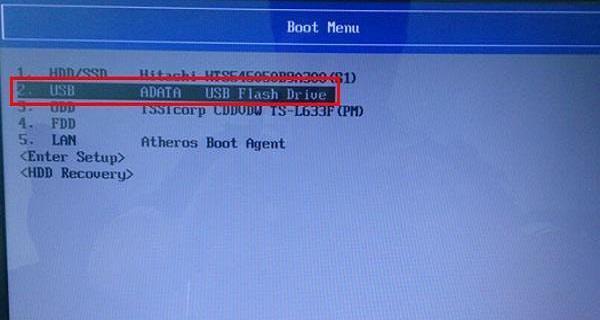
准备U盘和系统镜像文件
在进行一键重装系统Win7之前,首先需要准备一支容量适当的U盘,同时还需下载合适版本的Windows7系统镜像文件,并将其保存在电脑中。
格式化U盘并制作启动盘
接下来,我们需要对U盘进行格式化,并将其制作成可启动盘。首先将U盘插入电脑,然后打开电脑中的磁盘管理工具,选择对U盘进行格式化操作。完成格式化后,使用专业的启动盘制作工具,将Windows7系统镜像文件写入U盘中,并完成启动盘的制作。
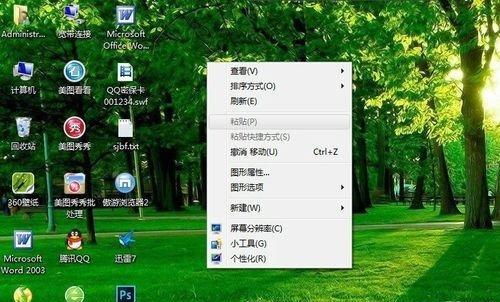
进入BIOS设置,设置U盘启动
重启电脑后,进入BIOS设置界面。根据不同品牌电脑的不同设置方法,找到启动项,并将U盘设为第一启动项。保存设置后,重启电脑。
选择系统安装方式
在重启后的界面中,通过按下指定的按键(通常是F12或Esc键),进入系统安装菜单。选择从U盘启动,并等待系统加载。
选择要重装的系统版本
在系统安装菜单中,会显示可用的系统版本。根据自己的需求,选择要重装的Windows7版本,并点击下一步。
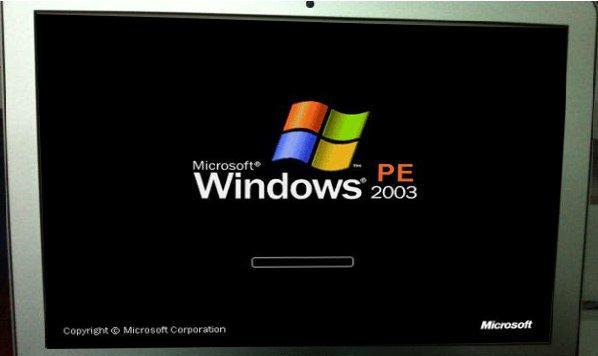
接受许可协议并进行高级选项
在接受许可协议后,可以选择进行高级选项。这些选项包括对分区进行调整、格式化硬盘等。根据自己的需求进行选择,并点击下一步。
开始系统安装
在进行了高级选项设置后,点击开始安装按钮,系统将开始进行安装过程。这个过程可能需要一些时间,请耐心等待。
设置用户和计算机名称
在系统安装过程中,会要求设置用户和计算机名称。输入相应的信息,并点击下一步。
输入产品密钥
接下来,需要输入Windows7的产品密钥。输入正确的密钥后,点击下一步。
选择更新选项
在安装过程中,系统会提供更新选项。可以选择立即更新或稍后手动更新。根据个人需求进行选择,并点击下一步。
选择时区和时间
在系统安装过程中,需要选择时区和时间。根据实际情况进行设置,并点击下一步。
设置网络类型
系统安装过程中,会要求设置网络类型。根据自己的网络环境选择家庭、工作或公共网络,并点击下一步。
等待系统安装完成
完成上述设置后,系统将自动进行最后的安装操作。这个过程可能需要一段时间,请耐心等待。
重启电脑并进行系统优化
当系统安装完成后,电脑将会重启。在重启后,可以进行相应的系统优化操作,例如安装必要的驱动程序、更新系统补丁等。
通过以上一键重装系统Win7的步骤,你可以轻松地实现快速、简便的系统重装。这种方法不仅适用于没有光驱的电脑,而且还能帮助你迅速解决Windows7系统出现的各种问题,使你的电脑重新焕发活力。希望本文能对你有所帮助!







